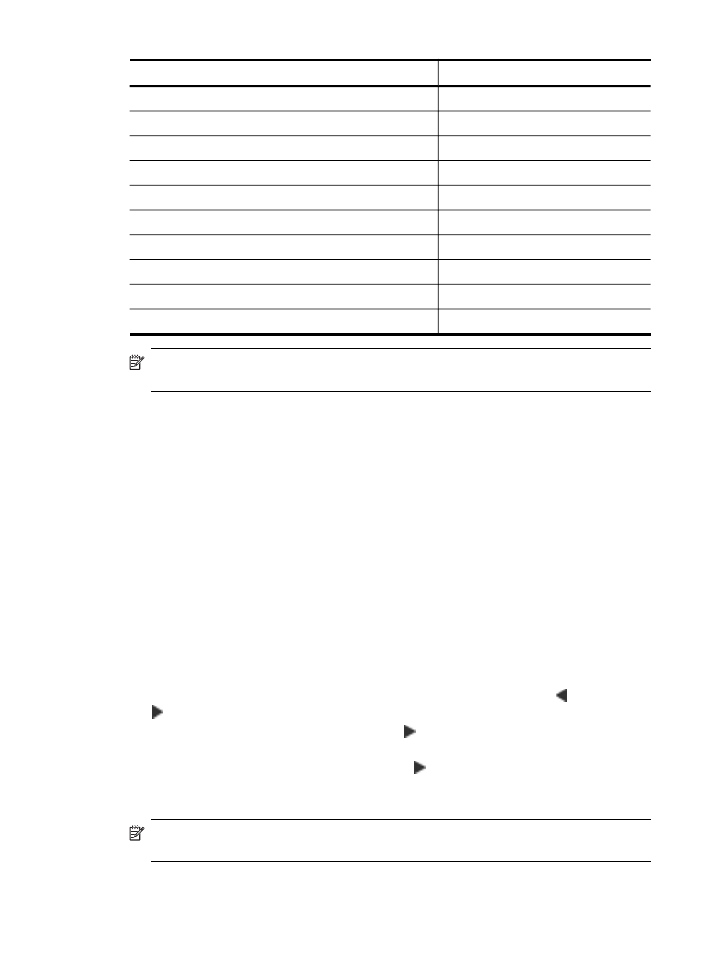
Kopyalama hızını veya kalitesini değiştirme
Aygıt kopyalama hızını ve kalitesini etkileyen üç seçenek sunar:
•
En iyi seçeneği, tüm kağıtlarda en yüksek kaliteyi sağlar ve bazen katı alanlarda
oluşan bantlaşma (şerit oluşumu) etkisini ortadan kaldırır. En iyi, diğer kalite
ayarlarına göre daha yavaş kopyalar.
•
Normal, yüksek kaliteli çıktılar sağlar ve kopyalama işlerinizin çoğu için önerilen
ayardır. En iyi ayarına göre Normal daha hızlı kopyalar ve varsayılan ayardır.
•
Hızlı, Normal ayarına göre daha hızlı kopyalar. Metnin kalitesi Normal ayarı
kalitesine yakındır, ancak grafiklerin kalitesi biraz daha düşük olabilir. Hızlı ayarı,
daha az mürekkep kullanır ve mürekkep kartuşlarınızın ömrünü uzatır.
Kopyalama kalitesini aygıt kontrol panelinden değiştirmek için
1. Ana tepside kağıt yüklü olduğundan emin olun.
2. Orijinalinizi yüzü aşağı gelecek şekilde cama yerleştirin.
3. Renkli Faks veya Renkli Kopya seçeneğini belirlemek için sola ok ya da sağ ok
düğmelerini seçin, ardından Tamam düğmesine basın.
4. Kopya Kalitesi görüntülene kadar sağ ok düğmesine ve sonra Tamam
düğmesine basın.
5. Uygun kağıt kalitesi görünene kadar sağ ok düğmesine basın, ardından Tamam
düğmesine basın.
6. Start düğmesine basın.
Not Kopyalama işlevleri, HP Photosmart Studio Yazılımı (Mac OS) kullanılarak da
gerçekleştirilebilir. Daha fazla bilgi için yazılımın Yardım bölümüne bakın.
(devamı)
Kopyalama hızını veya kalitesini değiştirme
37